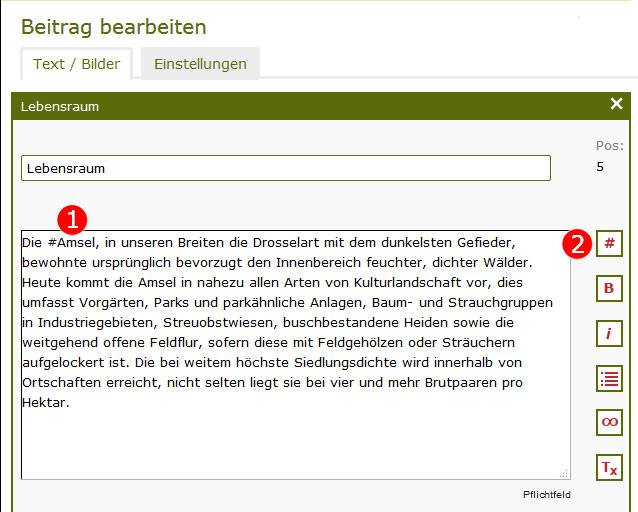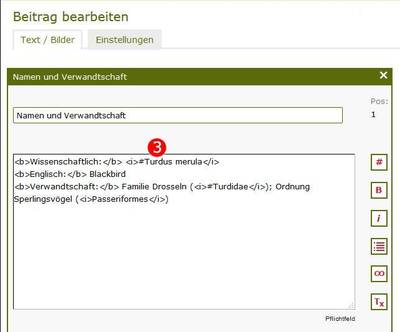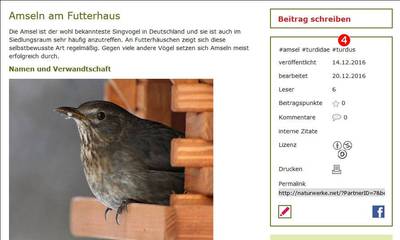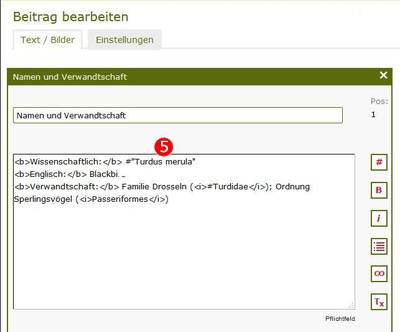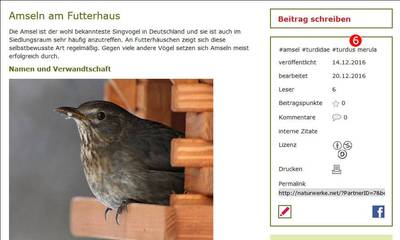Schlagwörter setzen - so werden Ihre Texte gefunden
Wichtiger Hinweis: Bei den auf unseren Hilfeseiten gezeigten Abbildungen handelt es sich um Bildschirmfotos (Screenshots). Eine Bedienung der Seite ist darüber nicht möglich. Um die erläuterten Details umzusetzen, rufen Sie bitte unsere Seite naturwerke.net auf und führen Sie die Aktionen dort durch. Zum Öffnen der Seite bitte hier klicken.
Damit Artikel innerhalb von naturwerke.net über die interne Suche gefunden werden können, ist es erforderlich, innerhalb der Texte Schlagwörter zu vergeben. Alle Schlagwörter eines Artikels werden oben rechts im Textkasten mit den Daten zum Artikel angezeigt.
Ein Schlagwort wird gesetzt, indem man dem entsprechenden Begriff ein Rautenzeichen voranstellt. Soll beispielsweise der Begriff "Amsel" verschlagwortet werden, schreibt man es so wie bei Markierung #1 gezeigt:
#Amsel
Hierfür kann man entweder über die Tastatur dem Wort Amsel direkt ein Rautenzeichen voranstellen. Oder aber man markiert das Wort "Amsel" mit dem Mauszeiger und klickt dann auf das Rauten-Symbol neben dem Textfeld "Abschnittstext", siehe Markierung #2.
Mehrteilige Schlagwörter definieren
Möchte man ein mehrteiliges Schlagwort definieren, also beispielsweise einen wissenschaftlichen Namen einer Art, ist eine bestimmte Vorgehensweise erforderlich, die anhand eines Beispiels erläutert werden soll.
Gewünscht ist eine Verschlagwortung von "Turdus merula", dem wissenschaftlichen Namen der Amsel. Würde dabei wie bei Markierung #3 geschrieben
#Turdus merula
dann würde in der Schlagwortliste des Artikels nur das Wort Turdus erscheinen, siehe Markierung #4.
Damit der komplette wissenschaftliche Name verschlagwortet wird, muss mit Anführungszeichen gearbeitet werden:
#"Turdus merula"
(siehe Markierung #5)
Im Infokasten zum Artikel steht dann der gesamte zweiteilige Artname als Schlagwort, siehe Markierung #6. Selbstverständlich kann auch ein dreiteiliger Begriff, zum Beispiel der wissenschaftliche Namen einer Unterart, verschlagwortet werden. Grundsätzlich gilt, dass alles, was zwischen den Anführungsstrichen steht, die auf ein Rautenzeichen folgen, vom System als Schlagwort interpretiert wird.
Wie im Beispielbild mit Markierung #5 zu sehen ist, kann die Verschlagwortung durchaus mit anderen Formatierungsbefehlen kombiniert werden. Damit im Text der Artname kursiv erscheint und trotzdem eine Verschlagwortung stattfindet, muss die Schreibweise in der Bearbeitungssicht also lauten:
<i>#"Turdus merula"</i>
Mit Hilfe der Schaltflächen rechts neben dem Texteingabefeld lässt sich dies am besten in der folgenden Reihenfolge bewerkstelligen:
- Als erstes wird der Text eingegebenen: "Turus merula".
- Im zweiten Schritt wird der Text markiert und das Rautetasten-Symbol wird angeklickt.
- Der noch immer markierte Textteil inklusive des Rautenzeichens wird nun durch Klicken der Kursiv-Schaltfläche mit dem schräg gestellten i entsprechend formatiert.